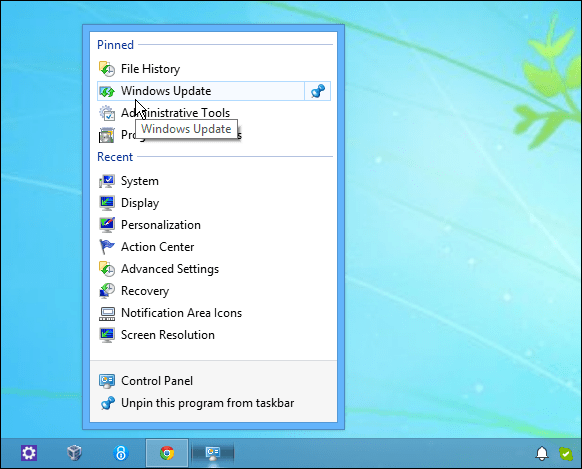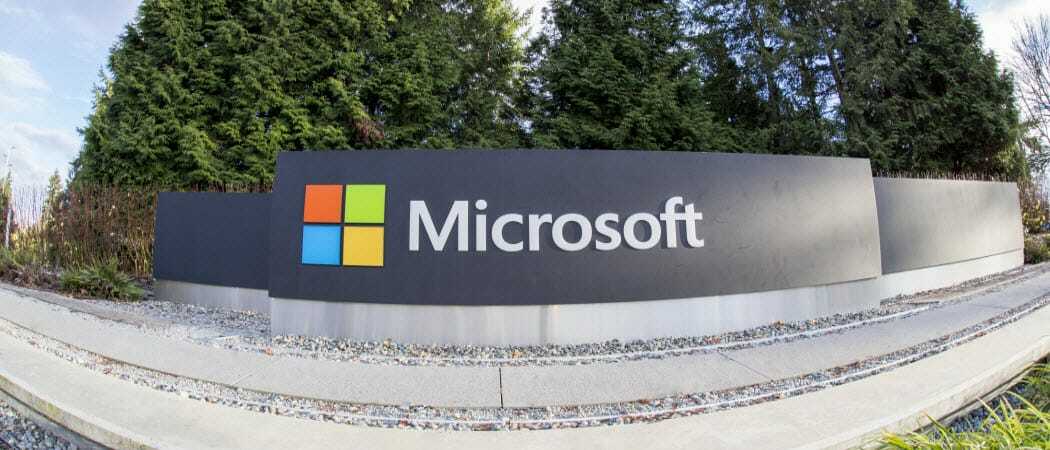Kako prikvačiti upravljačku ploču na programskoj traci sustava Windows
Microsoft Windows 8 Vindovs 7 / / March 18, 2020
Ako želite kopati u postavkama vašeg sustava Windows, vjerojatno puno ulazite u Control Panel. Evo kako to prikvačiti na programskoj traci radi jednostavnog pristupa.
Ako volite kopati u svom Windows stroju i raditi puno prilagođenih postavki i promišljati o načinu rada OS-a, vjerojatno ćete puno ući u Control Panel. Da biste olakšali pristup, zašto ga ne biste zalijepili na traku zadataka? Evo kako.
Prikvačite upravljačku ploču na programsku traku sustava Windows 7
Umetanje upravljačke ploče na programsku traku sustava Windows 7 više je od jednostavnog povlačenja i ispadanja, ali nije teško. Otvorite upravljačku ploču putem izbornika Start ili ikone na radnoj površini - kojom god metodom da biste je pokrenuli. Nakon što se otvori, na upravljačkoj ploči prikazat će se gumb upravljačke ploče.
Kliknite desnom tipkom miša na nju i odaberite Prikači ovaj program na programskoj traci. To je to.
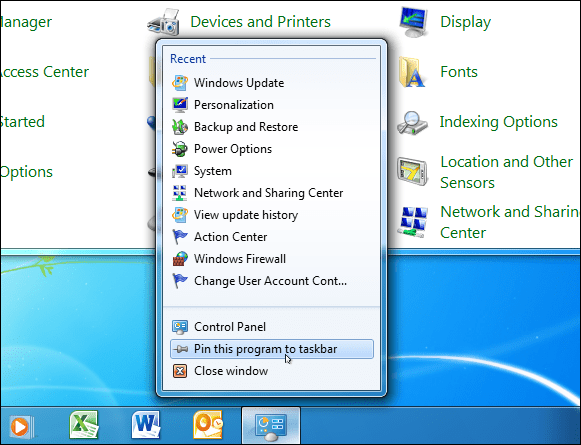
Pin Control Control Windows 8.1 Zadaća traka
U sustavu Windows 8.1 jednostavno je pričvršćivanje upravljačke ploče na programsku traku. Možete koristiti istu metodu prikazanu gore ili možete učiniti da početni zaslon sustava Windows 8 pokaže nove značajke.
Pritisnite tipku Windows da biste otvorili izbornik Start i tip:upravljačka ploča u polju za pretraživanje. Desnom tipkom miša kliknite na upravljačkoj ploči u rezultatima i odaberite Prikači na traci sa zadacima. Imajte na umu da ga možete prikvačiti i na početni zaslon.
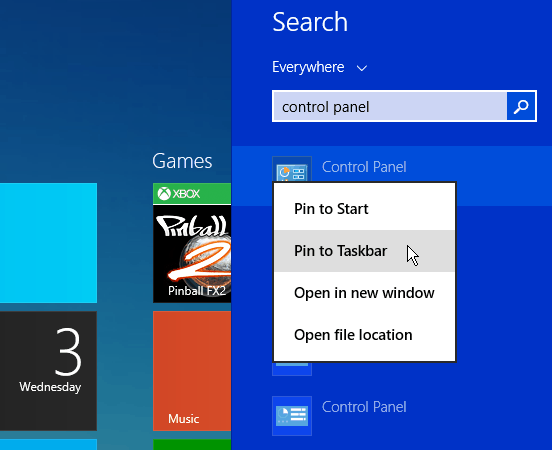
Sada idite na radnu površinu i desnom tipkom miša kliknite ikonu upravljačke ploče da biste dobili Skočni popis koji sadrži zadnjih 10 stavki kojima ste pristupili.
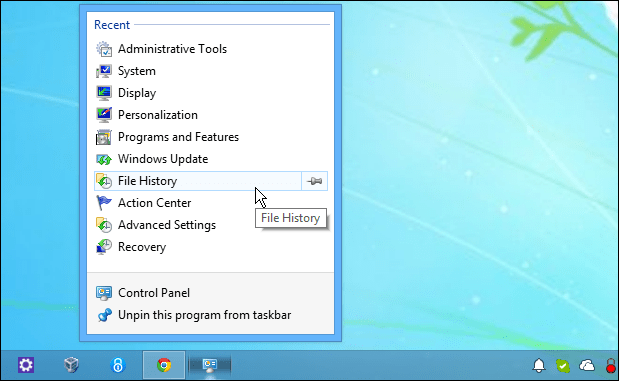
Stavke možete i zakačiti na Skočni popis tako da su oni koje najčešće koristite uvijek dostupni. Jedno je sigurno, ovaj trik olakšava pristup do Ažuriranja za Windows u Windowsima 7 i 8.